¿Has borrado accidentalmente algunos videos de tu dispositivo iOS? ¿Tu iPhone se ha dañado irremediablemente? ¿El sistema de tu iPhone se ha estropeado? No te preocupes, ¡te cubrimos la espalda! Hoy vas a aprender todo sobre los 10 mejores programas y aplicaciones de recuperación de video para iPhone que te ayudarán a recuperar videos perdidos del iPhone. Por lo tanto, cuando hayas perdido algunos videos en tu iPhone o iPad y los necesites de nuevo, puedes recurrir a esta aplicación. ¡La recuperación de videos borrados en un iPhone va a ser más fácil que nunca desde ahora! Puedes acudir al mejor programa de recuperación de videos para Android si eres usuario de un teléfono Android.
Las 10 Mejores Aplicaciones/Programas de Recuperación de Video para iPhone
Wondershare Dr.Fone - Toolkit iOS: El Mejor Programa de Recuperación de Video para iPhone
El programa Dr.Fone - Recuperación de Datos (iOS) te hará muy feliz. No importa cómo hayas perdido exactamente tus videos en tu iPhone o iPad, este programa te ayudará a recuperarlos. Tanto si los has borrado accidentalmente, como si se han dañado por el agua, si tus sistemas se han bloqueado, si has olvidado una contraseña, si tu dispositivo ha sido dañado o te lo han robado, o si el respaldo no se ha podido sincronizar, Dr.Fone está aquí para ti. Es el mejor programa de recuperación de datos de iPhone disponible para Windows y Mac.
No sólo puedes recuperar tus videos perdidos sin dificultad, sino que también puedes recuperar música, fotos, contactos, chats, contraseñas, recordatorios, historial de llamadas y mensajes.
Para Windows 7 o posterior (64 bits)
Para macOS 10.10 o posterior
Características Principales
- Soporta todos los modelos de iPod touch, iPad y iPhone: Ya sea que tengas el iPhone 13, el iPhone 11, el iPad Air 2, o un antiguo iPhone 3, Dr.Fone - Recuperación de Datos para iOS es compatible con los mismos. Por lo tanto, la recuperación de videos borrados de iPhone es bastante fácil.
- Hay 3 modos de recuperación de datos disponibles: El primer método consiste en la recuperación de videos desde el disco interno del dispositivo iOS. Dr.Fone extraerá todos los datos que desees recuperar. De este modo, también podrás recuperar tus videos, ya que se trata de una muy buena aplicación de recuperación de videos para iPhone. El segundo método es la recuperación desde iTunes. Dr.Fone mostrará el respaldo de iTunes guardado, podrás seleccionar los archivos de video correspondientes, la aplicación mostrará los datos almacenados, y luego podrás previsualizar y restaurar fácilmente el contenido de la copia de seguridad. El tercer y último método es la recuperación desde iCloud. Seleccionarás el archivo de respaldo, luego lo extraerás y simplemente seleccionarás los datos que desees restaurar.
- Soporta la recuperación de una gran variedad de tipos de archivos: Fotos, videos, documentos, notas de voz, contactos, mensajes, notas, registros de llamadas, archivos adjuntos y más tipos de archivos.
Planes y Precios
El programa Dr.Fone Recuperación de Video para iOS dispone de un periodo de prueba gratuito y de una garantía de devolución del dinero de 7 días. Los Planes y Precios de Dr.Fone son accesibles. Los detalles están en la siguiente tabla:
Características |
Licencia de 1 Año |
Licencia de Por Vida |
Licencia Empresarial de 1 Año |
| Número de Dispositivos Móviles | 1-5 | 1-5 | Dispositivos Ilimitados |
| Número de PC | 1 | 1 | 1 |
| Precio | 59,95$ | 69,95$ | 399,00$ |
En la Licencia de por Vida, ahorrarás un 30%. En cuanto a la Licencia Empresarial de 1 Año, puedes cambiar tu requerimiento de dispositivos móviles de ilimitados a otras opciones, tales como 6-10, 11-15, 16-20, y así sucesivamente hasta 151-200 dispositivos. Después de seleccionar la opción que desees, puedes ver que el precio ha cambiado. Por ejemplo, el precio para 6-10 dispositivos móviles baja drásticamente de 399,00 $ a sólo 63,92 $. También puedes cambiar tu requerimiento de 1 PC a más de 1 PC.
¿Cómo Utilizar el Programa Dr.Fone - Recuperación de Datos?
Para ejecutar la aplicación de recuperación de video para iPhone, necesitarás una PC con Windows o Mac.
Método 1: Para recuperar los videos borrados del Disco Interno del dispositivo iOS utilizando esta aplicación de recuperación de videos para iPhone, sigue los pasos que se indican a continuación:
Paso 1: Conectar el dispositivo iOS con la computadora
Para este paso, debes utilizar un cable apropiado para iOS para conectar el dispositivo. A continuación, inicia el programa Dr.Fone Recuperación de Video en tu computadora y elige la opción “Recuperar” en la casilla "Recuperar".


Paso 2: Iniciar el escaneo de los videos que deseas recuperar
Para iniciar el escaneo, haz clic en el botón “Iniciar Escaneo” para iniciar el escaneo. Ahora, el programa comenzará a buscar en tu dispositivo los datos que quieres recuperar. Si, durante el escaneo, encuentras los archivos que estás buscando, haz clic inmediatamente en el botón “Pausar” para detener el proceso de escaneo.

Paso 3: Previsualizar y luego recuperar los datos escaneados.
Una vez completado el escaneo, ahora podrás ver todos los datos frente a ti. Estos datos se componen de los datos que están presentes en el móvil actualmente, junto con los datos que han sido eliminados. Para eliminar los elementos que aún están presentes en el dispositivo iOS, utiliza el botón “Filtrar” y desliza la opción que dice “Mostrar sólo los elementos eliminados” a la opción de Encendido. Para buscar un archivo específico, introduce el nombre en la barra de búsqueda. Para restaurar tus videos borrados, selecciona los archivos de video deseados y haz clic en el botón “Recuperar”.
Los datos restaurados irán a tu computadora por defecto. Para guardarlos en tu dispositivo iOS, haz clic en el botón “Recuperar en el Dispositivo” cuando aparezca la ventana emergente.

Para Windows 7 o posterior (64 bits)
Para macOS 10.10 o posterior
Método 2: Para recuperar tus videos perdidos de la copia de seguridad de iCloud, sigue los pasos que se indican a continuación:
Paso 1:< span>Conectar el dispositivo iOS con la computadora
Sigue el mismo paso que el Paso 1 del Método 1: Conecta tu iPhone a la computadora o laptop. Entonces, inicia el programa Dr.Fone y elige la opción “Recuperar” .
A continuación, verás una ventana que te presenta algunas opciones de recuperación. Para recuperar desde la copia de seguridad de iCloud, elige "Recuperar desde archivos desde la copia de seguridad de iCloud".

Ahora, inicia sesión con tu cuenta y contraseña de iCloud. Por favor, ten en cuenta que en Dr. Fone, tu cuenta e información de Apple no se guardan, ni se guarda un registro de cualquier información o contenido.

Paso 2: Descargar el archivo de la copia de seguridad de iCloud.
Después de haber iniciado sesión en iCloud, el programa encontrará todos los archivos de la copia de seguridad de iCloud que están presentes en tu cuenta. Selecciona los tipos de archivos que deseas descargar. Por ejemplo, si quieres descargar tus videos perdidos, selecciona el tipo de archivo de video para que descargues sólo los videos. De este modo, ahorrarás tiempo. A continuación, pulsa el botón “Descargar”.

Paso 3: Previsualizar y recuperar los datos de tu archivo de respaldo de iCloud.
Una vez completado el escaneo, podrás previsualizar todos los datos de tu archivo de respaldo de iCloud. Marca los elementos que desees descargar y haz clic en “Recuperar en la Computadora” o en “Recuperar en el Móvil”.
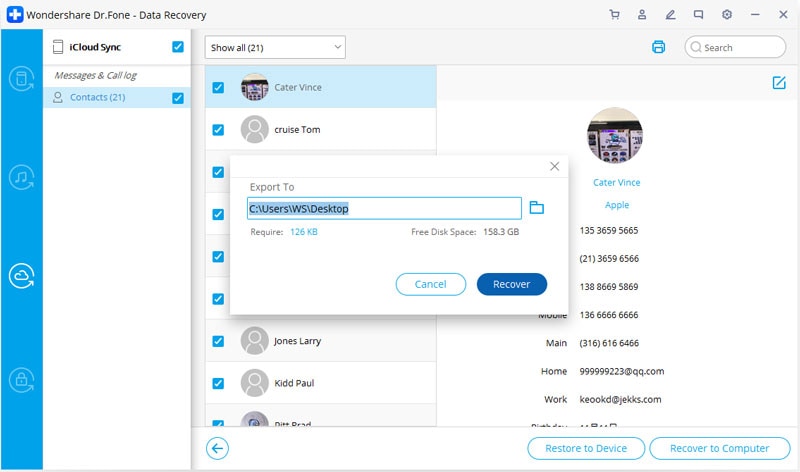
Para Windows 7 o posterior (64 bits)
Para macOS 10.10 o posterior
Método 3: Para recuperar tus videos desde el respaldo de iTunes, sigue los pasos que se indican a continuación:
Paso 1: Conectar el Dispositivo iOS con la Computadora
Sigue el mismo paso que el Paso 1 del Método 1: Conecta tu iPhone a la computadora o laptop. Luego, inicia el programa Dr.Fone y elige la opción “Recuperar” .
Después de elegir la casilla "Recuperar", aparecerá otra ventana. Aquí debes elegir “Recuperar desde el Archivo de la Copia de Seguridad de iTunes”. Ahora, la herramienta mostrará todos los archivos de copia de seguridad de iTunes en tu computadora y los mostrará delante de ti. Compruébalos para ver cuál quieres.

Paso 2: Escanear los datos de la copia de seguridad de iTunes
Ahora, debes elegir el archivo de copia de seguridad de iTunes que contiene tus datos relevantes. A continuación, selecciona “Iniciar el Escaneo”.

Paso 3: Previsualizar y recuperar los datos de tu archivo de copia de seguridad de iTunes.
Ahora, puedes ver los datos escaneados en la pantalla de tu computadora. Previsualízalos uno por uno para comprobar si es lo que necesitas. A continuación, selecciónalos y elige la opción “Recuperar” . Puedes recuperarlos directamente en tu dispositivo iOS o en tu computadora, como quieras. Esto sólo es posible porque esta aplicación es el mejor programa de recuperación de videos para iPhone.
Para Windows 7 o posterior (64 bits)
Para macOS 10.10 o posterior
Pros & Contras
Pros
Muy fácil de usar y entender.
Puedes recuperar datos del disco interno del dispositivo iOS, de la copia de seguridad de iCloud y de la copia de seguridad de iTunes.
Compatible con todos los dispositivos iOS, incluyendo el iPhone 13 (iOS 15).
Las tasas de recuperación de datos son bastante altas.
Dispone de una garantía de devolución del dinero de 7 días.
Contras
El escaneo tarda algo de tiempo.
La recuperación no es posible con la versión de prueba.
Sólo puedes tener un número ilimitado de dispositivos con la licencia empresarial.
En Trustpilot Wondershare Dr.Fone tiene una valoración de 3,5/5 basada en 2307 opiniones de clientes.
Para Windows 7 o posterior (64 bits)
Para macOS 10.10 o posterior
#2: Tenorshare UltData Recuperación de Datos para iPhone
A continuación, conoce la siguiente aplicación de recuperación de datos para dispositivos iOS de nuestra lista. Tenorshare UltData es un programa popular en el mercado por sus capacidades. Entonces, ¿cómo se encarga exactamente de la recuperación de videos borrados del iPhone? Ahora descubrirás lo que hace que esta aplicación de recuperación de video para iPhone sea una de las mejores.
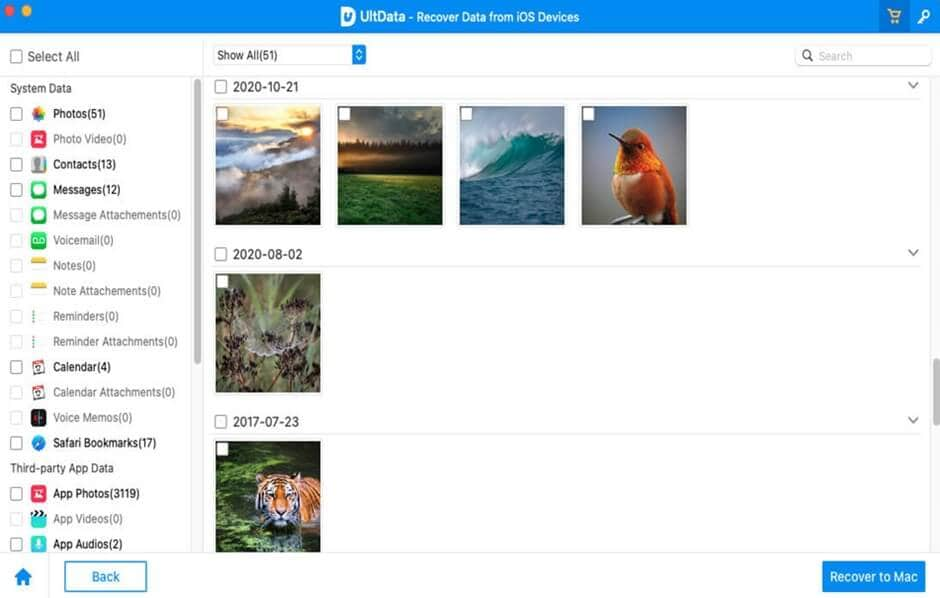
Características Principales
- Esta aplicación de recuperación de video para iPhone tiene un par de modos de recuperación. Es capaz de recuperar datos desde el dispositivo iOS directamente, desde la copia de seguridad de iTunes o desde iCloud.
- Es compatible con algunos de los más recientes lanzamientos de iPhone en el mercado, como el iPhone 13 mini.
- Usando esta aplicación, puedes restaurar selectivamente algunos de tus datos, como unos pocos videos eliminados en lugar de todos los videos disponibles de la copia de seguridad. Para la recuperación de videos borrados del iPhone, esta aplicación es una buena opción.
Planes y Precios
La aplicación de recuperación de videos para iPhone de Tenorshare no es un programa gratuito de recuperación de datos para iPhone. Cuando necesites utilizar esta herramienta, tendrás que pagar. Puedes pagar mediante PayPal, tarjeta de crédito, cheque o giro postal, y algunos otros métodos también. Hay disponible un periodo de prueba gratuito y una garantía de devolución del dinero de 30 días. Encontrarás los precios en la siguiente tabla:
Características |
Licencia de 1 mes |
Licencia de 1 año |
Licencia de por vida |
Licencia comercial de 1 año |
| Número de dispositivos móviles | 5 | 5 | 5 | 10 |
| Número de PC | 1 | 1 | 1 | 1 |
| Renovación automática | Sí | Sí | NA | Sí |
| Cancelación | En cualquier momento | En cualquier momento | NA | En cualquier momento |
| Precio | 45,95$ | 49,95$ | 59,95$ | 62,95$ |
#3: Aiseesoft FoneLab
Ahora, vamos a hablar de la siguiente aplicación en nuestra lista de las 10 mejores aplicaciones y programas de recuperación de video para iPhone. Ahora vamos a estudiar Aiseesoft FoneLab, y ver cómo funciona.
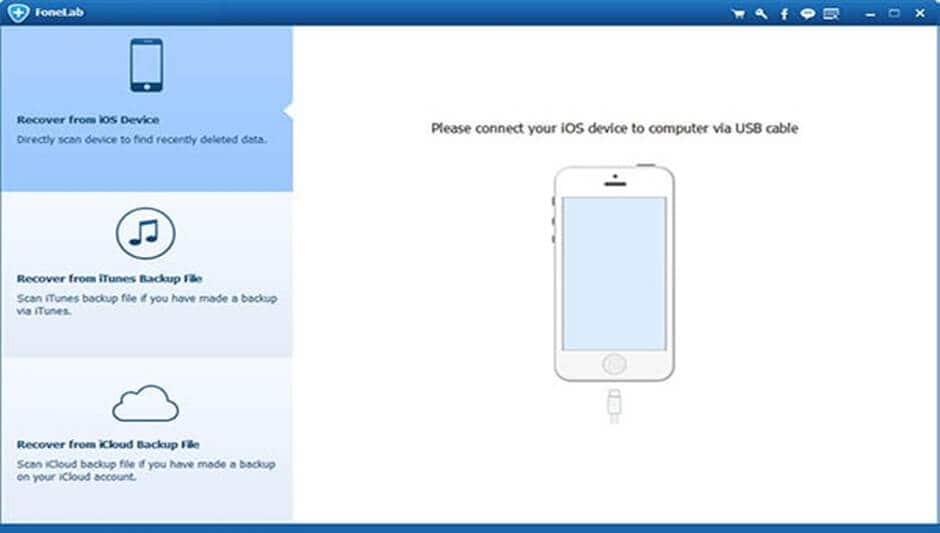
Características Principales
- Con esta descripción sobre la recuperación de videos borrados del iPhone, puedes recuperar tus videos borrados usando uno de los tres métodos: del dispositivo iOS, de la copia de seguridad de iTunes o de iCloud.
- Para el iPhone 4/3GS, el iPad 1 y el iPod touch 4, puede recuperar 19 tipos de datos: Fotos, Mensajes de Texto, iMessages, Videos, Contactos, Notas, Calendario, Recordatorio, Buzón de Voz, Memo de Voz, Historial de Llamadas, Mensajes de WhatsApp, Kik, LINE, Viber, Videos de App, Fotos de la Aplicación, Documento de Aplicación, Historial de Safari.
- Para iPhone 13 Pro Max/13 Pro/13 mini, iPhone SE 3, iPhone 12/11/XS/XR/X/8/7 y la versión más reciente de iPad y iPod touch, puede recuperar sólo 8 tipos de datos.
Planes y Precios
Aiseesoft Fonelab es una aplicación de pago. Como tal, puedes pagar por ella a través de American Express, transferencia bancaria, PayPal y plataformas de este tipo.
Características |
Licencia de 1 mes |
Licencia de por vida(1) |
Licencia de por vida(2) |
| Número de dispositivos móviles | 6 | 6 | 6 |
| Número de PC | 1 | 1 | 3 |
| Precio | 39,95$ | 69,95$ (Para Windows); 79,95$ (Para Mac) | 165,00$ |
Pros & Contras
Pros
Puede recuperar datos del disco interno del dispositivo iOS, de la copia de seguridad de iCloud y de la copia de seguridad de iTunes
Puede descargar archivos directamente al dispositivo
Garantía de devolución de 30 días
Contras:
Sólo admite 8 tipos de datos para los dispositivos iOS más nuevos
La versión de prueba tiene muy pocas funciones
En Trustpilot Aiseesoft Fonelab tiene una puntuación de 2,2/5 basada en 9 opiniones de clientes, mientras que CNET lo califica con 3,5/5.
#4: Enigma Recovery
Enigma Recovery te permite recuperar datos borrados o perdidos de tus dispositivos iOS. Puede restaurar varios tipos de datos como Contactos, Historial de llamadas, Mensajes, Fotos, Videos y más desde tu iPhone, iPad, iPod, copia de seguridad de iTunes o cuenta de iCloud, pero la recuperación de Videos y la recuperación de fotos sólo está disponible desde una copia de seguridad de iTunes o iCloud.
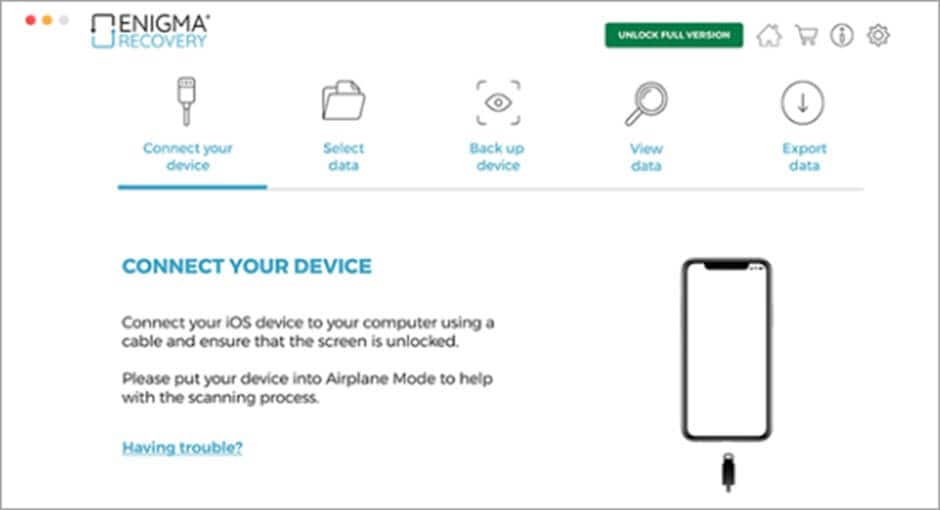
Características Principales
- Este programa de recuperación de videos borrados de iPhone es compatible con todos los dispositivos iOS.
- Dispone de 3 modos de recuperación. Es capaz de recuperar datos del dispositivo iOS directamente, de la copia de seguridad de iTunes o de la copia de seguridad de iCloud.
- Enigma ofrece tanto soluciones de escritorio para PC/Mac como una aplicación gratuita equivalente para iOS con iOS 6 o posterior. La aplicación de escritorio busca datos en el dispositivo iOS, mientras que la aplicación para iOS ayuda a los clientes a restaurar los datos eliminados en tu iPhone o iPad.
Planes y Precios
Características |
Prueba gratuita de 14 días |
Individual |
Multi (1 año) |
Pro |
| Número de dispositivos móviles | 1 | 1 | 3 | Ilimitado |
| Recuperación | 5 elementos borrados y 20 existentes | Elementos existentes y eliminados | Elementos existentes y eliminados | Elementos existentes y eliminados |
| Precio | Gratis | 59,99$ | 69,99$ | 199,99$ |
Pros & Contras
Ahora, veamos los Pros y Contras de Enigma Recovery.
Pros
Puede recuperar datos del disco interno del dispositivo iOS, de la copia de seguridad de iCloud y de la copia de seguridad de iTunes
Soporta la recuperación de todos los dispositivos iOS
Hay versiones disponibles para Mac, Windows e iOS
14 días de prueba gratuita
Garantía de devolución del dinero de 30 días
Contras
Los tipos de datos soportados en el modo de recuperación desde el dispositivo son limitados.
La recuperación de WhatsApp, fotos, videos e historial de Internet sólo funciona cuando se dispone de una copia de seguridad de iTunes o iCloud.
No es capaz de restaurar ningún dato a menos que hayas ejecutado Enigma Recovery dentro de un plazo determinado.
En Trustpilot, Enigma Recovery tiene una valoración de 2,3/5 basada en 19 opiniones de clientes, mientras que CNET lo califica con 3,7/5.
